Win8系统使用蓝牙鼠标频繁掉线怎么办?Win8系统使用蓝牙鼠标频繁掉线解决方法
更新日期:2023-08-24 19:25:28
来源:网友投稿
大家在手机上会使用蓝牙功能,在无网络的情况下,方便传输音乐、文件等等,现在win8系统电脑也内置有蓝牙功能,喜欢远距离操控电脑的用户,可以使用此功能了,最常见就是蓝牙鼠标。部分使用Win8系统的用户反映蓝牙鼠标频繁掉线,每次都要重新连接,非常烦人。什么原因导致的呢?带着这个疑问,下面小编告诉大家故障原因和解决方法。
原因分析:
笔记本为了节约电池能耗,默认蓝牙都是很少用的,所以一般都是十分钟左右自动关闭蓝牙功能,这样就导致了蓝牙鼠标掉线,如果不让笔记本关闭蓝牙功能,鼠标自然就不会掉线。
解决步骤:
1、按鼠标说明书链接蓝页鼠标,这个不用教,实在不会的,建议您还是用有线鼠标吧;
2、打开设备管理器,打开设备管理器方法是右键“我的电脑”→属性→设备管理器;

3、在设备管理器中找到大项“蓝牙”,点击,下拉单中有好几个选项,只双击“计算机品牌+bluetooth 3.0/4.0”,不要点击你的鼠标名称什么的,没用的。我的是thinkpad,我点击示意图如下:也就是说将对你电脑的蓝牙属性进行设置,而不是对单个设备的属性进行设置;

4、在属性打开以后的界面里选择“电源管理”,把“允许计算机关闭此设备以节约电源”的选项前面的“√”去掉。
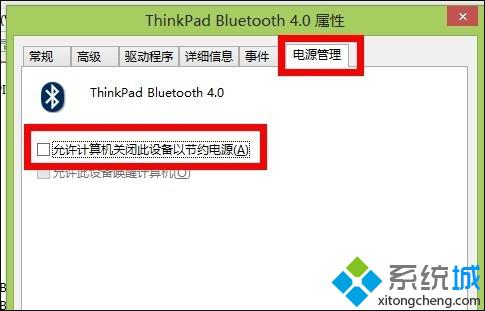
关于Win8系统使用蓝牙鼠标频繁掉线的解决方法分享到这里了,如果你也遇到此类问题,可通过设备管理器来解决问题,如果还有疑问欢迎关注系统城。
- monterey12.1正式版无法检测更新详情0次
- zui13更新计划详细介绍0次
- 优麒麟u盘安装详细教程0次
- 优麒麟和银河麒麟区别详细介绍0次
- monterey屏幕镜像使用教程0次
- monterey关闭sip教程0次
- 优麒麟操作系统详细评测0次
- monterey支持多设备互动吗详情0次
- 优麒麟中文设置教程0次
- monterey和bigsur区别详细介绍0次
周
月












